管理者ガイド
本ガイドには、DigiCert® Document Trust Managerアカウント、検証、ユーザー、サインアップリンクを作成し、管理する方法が記載されています。
You’re required to create a valid digital ID in DigiCert ONE before inviting signers and downloading signing tools.
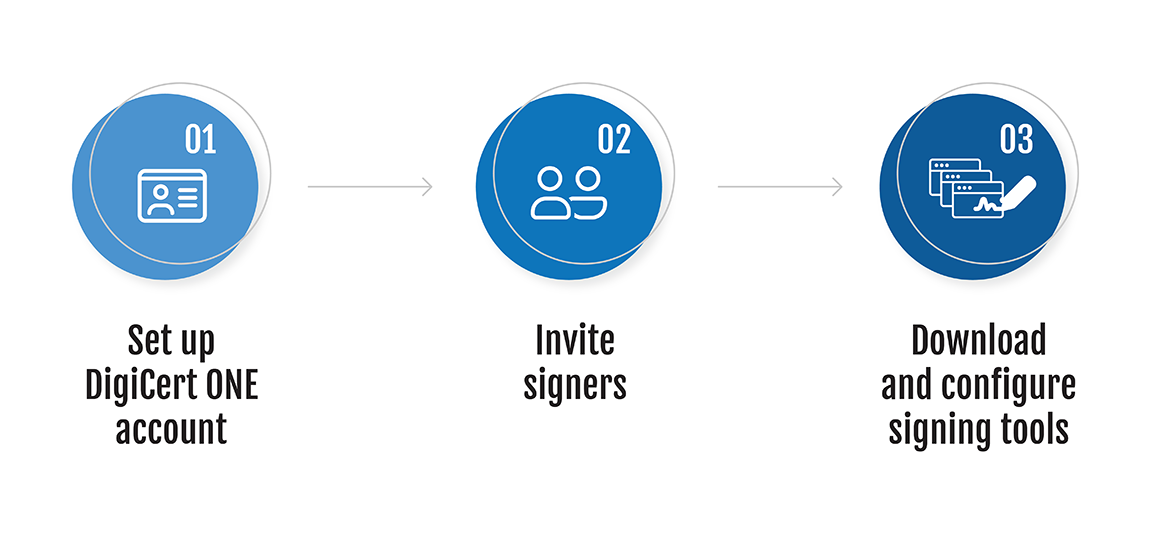
以下の 2 通のメールが届きます。
ようこそ: DigiCert ONE
アカウントが作成されたことをお知らせするメールです。
DigiCert ONE パスワードのリセット
ユーザー名、手順、DigiCert ONE アカウントのサインインクレデンシャルを更新するためのリンクが記載されたメールです。「DigiCert ONE パスワードのリセット」メールに書かれている手順に従ってアカウントのパスワードを作成し、サインインします。
署名者を招待して検証プロセスの開始を促すためのサインアップリンクを作成します。作成したリンクをコピーし、文書の署名者候補への招待メールに貼り付けます。すべての署名者は、これらの手順に従って、DigiCert® Document Trust Manager アカウントをセットアップする必要があります。
DigiCert® Document Trust Manager アカウントをセットアップするには、IDnow AutoIdent を使用してリモート ID 認証(RIV)を実行する必要があります。
署名者には、2FA をセットアップする手順が書かれたメールが送信されます。
署名者のコンピュータに署名ツールをダウンロードして設定します。これにより、署名者は DigiCert® Document Trust Manager のクレデンシャルを使用して文書に署名できるようになります。
注記
複数の文書に一括して署名およびシールを適用する機能は、利便性を向上させるために提供されています。1 回の承認につき複数の文書を許可するように設定されたアカウントは、署名する文書の細部への注意に影響を与える可能性があります。
true-Sign V は、DigiCert® Document Trust Manager で文書に電子署名を行うことを可能にするソフトウェアソリューションです。Adobe Acrobat Reader などのアプリケーションを使用して、コンピュータ上で安全に署名の作成や文書への署名を実行できます。
SealSign 2.0 クライアントソリューションを使用すると、監視フォルダ方式で複数の文書に署名できます。文書を入力フォルダに入れると自動的に署名され、署名済みの文書が出力フォルダに配置されます。